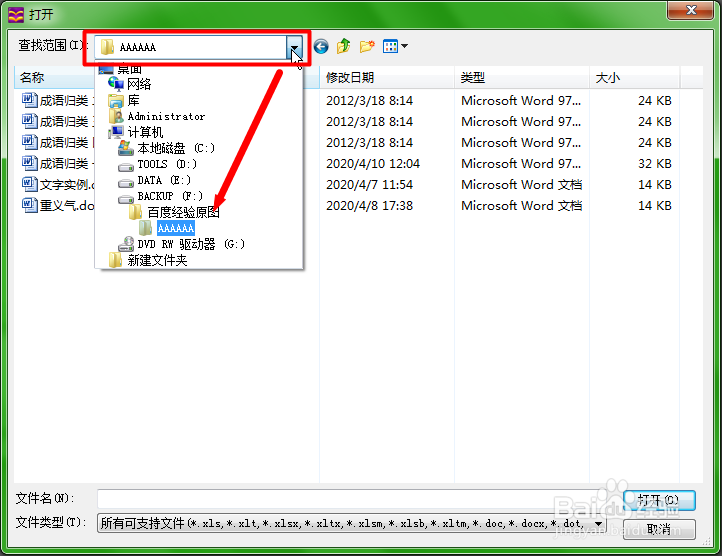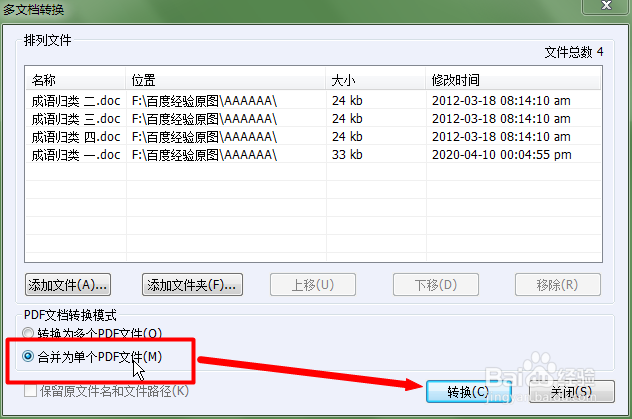如何将多个Word文档合并为一个PDF文件
1、首先我们打开PDF软件套件。
2、然后点击文件菜单,选择 创建 子菜单中的多文档。
3、打开浏览窗口后,点击 左侧按钮 添加文件。
4、点击 查找范围 右侧的下拉三角,选择要合并文档所在目录。
5、按住Ctrl键,依次单击每个文件进行选择,然后点击 打开。
6、然后 点击 选择 合并为单个PDF文件,最后单击转换按钮。
7、点击 转换后,弹出保存窗口,在文件名中输入名称后,点击保存按钮,这样文件就瞬间合并成PDF文档了。
8、总结步骤:首先我们打开PDF软件套件。然后点击文件菜单,选择 创建 子菜单中的多文档。打开浏览窗口后,点击 左侧按钮 添加文件。点击 查找锰栝骼郛范围 右侧的下拉三角,选择要合并文档所在目录。按住Ctrl键,依次单击每个文件进行选择,然后点击 打开。然后 点击 选择 合并为单个PDF文件,最后单击转换按钮。点击 转换后,弹出保存窗口,在文件名中输入名称后,点击保存按钮,这样文件就瞬间合并成PDF文档了。
声明:本网站引用、摘录或转载内容仅供网站访问者交流或参考,不代表本站立场,如存在版权或非法内容,请联系站长删除,联系邮箱:site.kefu@qq.com。
阅读量:52
阅读量:57
阅读量:94
阅读量:39
阅读量:54